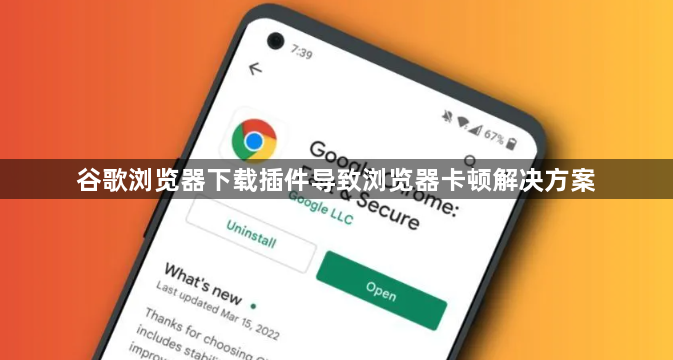详情介绍
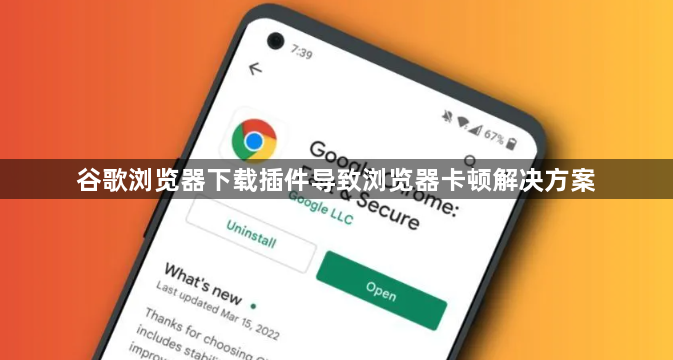
以下是谷歌浏览器下载插件导致浏览器卡顿的解决方案:
1. 禁用不必要的插件:点击浏览器右上角的三个点,选择“更多工具”,再点击“扩展程序”。在扩展程序页面中,能看到所有已安装的插件,将不常用或者非必要的插件取消勾选,这样可以减少插件对浏览器性能的影响。
2. 更新插件和浏览器:确保谷歌浏览器和所有已安装的插件都是最新版本。过时的插件可能与浏览器不兼容,导致卡顿。可进入Chrome浏览器的“设置”-“关于Chrome”,检查是否有可用的更新,并及时更新浏览器到最新版本。
3. 清理浏览数据:积累的浏览数据,如缓存和cookies,可能导致谷歌浏览器响应速度变慢。定期清理这些数据可以改善性能。点击右上角的“三点”菜单,选择“更多工具”,再点击“清除浏览数据”。在弹出的对话框中,选择时间范围和要清除的数据类型(建议包括缓存图片和文件以及cookies及其他网站数据),然后点击“清除数据”。
4. 检查网络连接:网络速度不快也可能导致浏览器卡顿。可通过测速网站检测网络速度,若网络存在问题,可尝试重启路由器或更换网络环境。
5. 使用任务管理器管理插件进程:按下`Shift+Esc`组合键打开Chrome浏览器的任务管理器,查看各个插件的CPU和内存占用情况。若某个插件的资源占用过高且长时间无响应,可考虑关闭该插件的进程,或者直接卸载该插件。